Как да настроите и използвате родителски контрол на Nintendo Switch
игрален Nintendo превключвател Герой Nintendo / / May 23, 2023

Последна актуализация на

Притеснявате се, че децата ви играят твърде много или неподходящи игри? Научете как да настроите и използвате родителски контрол на Nintendo Switch в това ръководство.
Nintendo Switch е изключително популярна конзола за игри. Възможността да играете игри в ръчен режим или на вашия телевизор го прави невероятно гъвкав, с достъп до изключително популярни игри като Легендата за Зелда и Animal Crossing: Нови хоризонти.
Като родител обаче може да обмислите използването на родителски контрол на Nintendo Switch. Може да решите да направите това, ако се притеснявате, че децата ви може да играят твърде много или да играят игри, които не са подходящи за възрастта.
За да настроите и използвате родителски контрол на Nintendo Switch, следвайте стъпките по-долу.
Какво представляват родителските контроли на Nintendo Switch?
Родителският контрол на Nintendo Switch е вградена функция, която ви позволява да ограничите начина, по който детето ви може да използва устройството за игри. Можете да контролирате възрастовия диапазон на игрите, които могат да играят, да зададете времеви ограничения за това колко дълго могат да играят, изберете кой може да прави покупки в Nintendo eShop и дори да ограничите възможността им да публикуват екранни снимки в социалните мрежи медии.
Някои от функциите за родителски контрол могат да бъдат настроени директно на конзолата, но някои от по-полезните функции като задаване на времеви ограничения за игра изискват да изтеглите родителския контрол на Nintendo Switch ап. Можете да свържете това приложение към вашата конзола и това ви позволява да поемете повече контрол върху ограниченията.
Как да настроите родителски контрол на конзолата Nintendo Switch
Ако не искате да използвате приложението за родителски контрол на Nintendo Switch, можете да настроите някои родителски контроли директно на конзолата. Има някои прости предварително зададени настройки, които ви позволяват бързо да настроите вашите родителски контроли. Можете също така да изберете да персонализирате вашите собствени специфични настройки.
За да настроите родителски контрол на конзолата Switch:
- Включете вашия Nintendo Switch.
- На У дома екран, изберете Системни настройки от иконите на менюто в долната част на екрана.
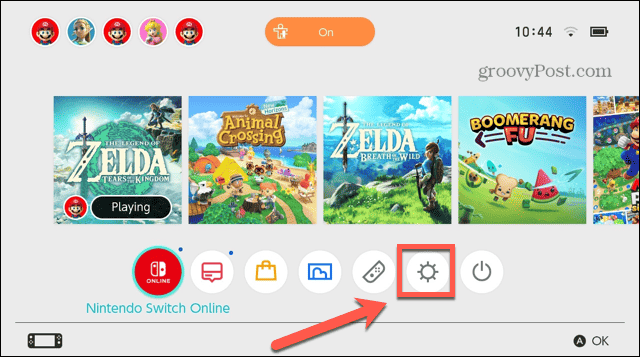
- В лявото меню изберете Родителски контрол.
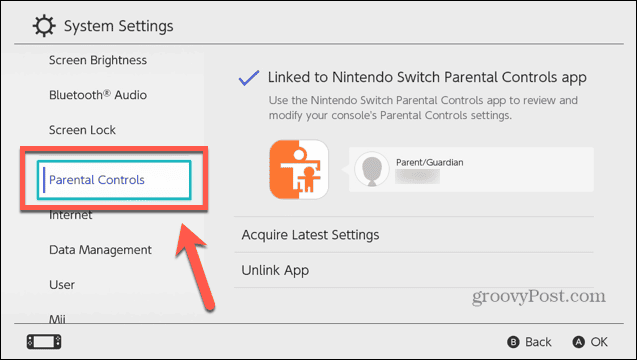
- Изберете Настройки за родителски контрол.
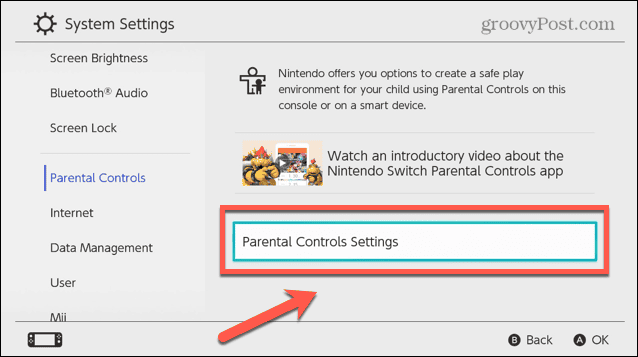
- Ако не искате да използвате приложението за смартфон, натиснете х или докоснете Ако нямате смарт устройство.
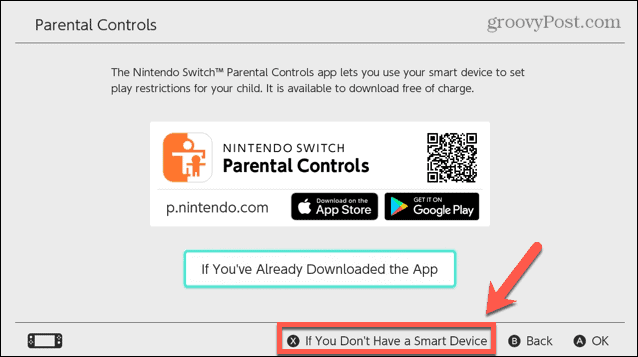
- Изберете Следващия за да потвърдите, че сте щастливи да настроите родителски контрол без смарт устройство.
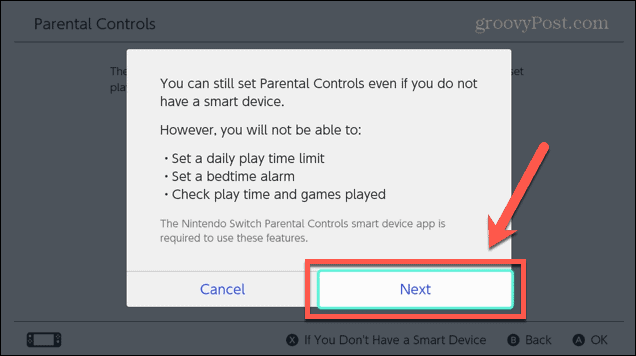
- Щракнете или докоснете Ниво на ограничение.
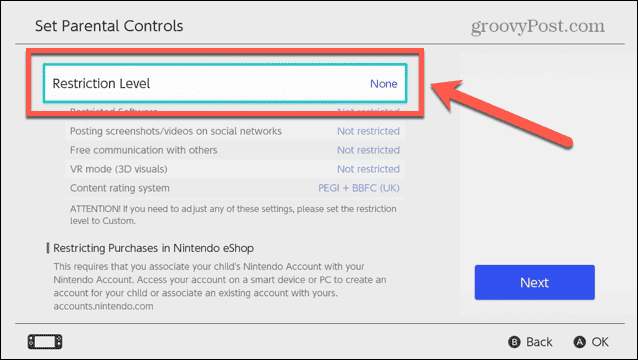
- Изберете една от опциите. Младо дете изключва игри над рейтинг 8+, дете ограничава игри над 13+ и тийнейджър ограничава игри над 17+.
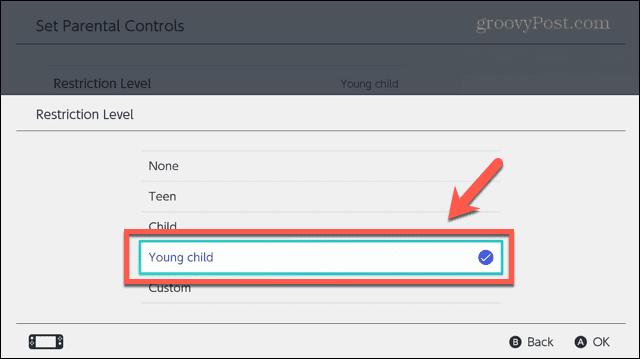
- Ако искате повече контрол върху настройките, изберете Персонализиран.
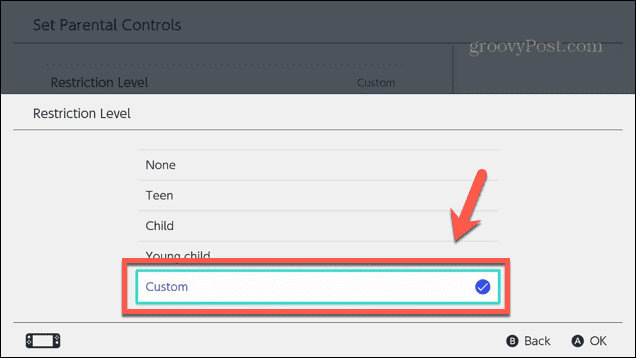
- Вече можете да изберете своя собствена настройка за Ограничен софтуер, Система за оценка на съдържанието, Публикуване на екранни снимки, безплатна комуникация, и VR режим.

- Щракнете или докоснете Следващия.
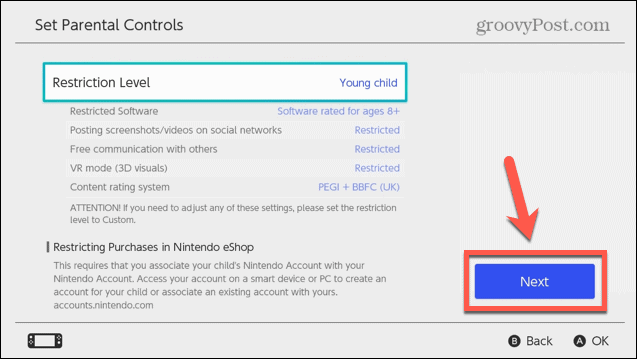
- Създайте ПИН преди четири и осем цифри. Можете да използвате джойстика или да натиснете и задържите + за да въведете вашия ПИН чрез клавиатурата.
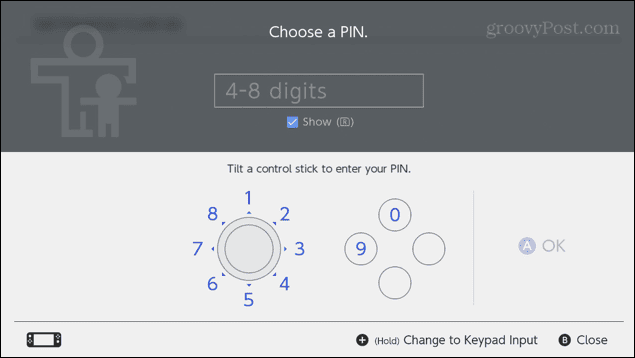
- Потвърдете вашия ПИН и вашите родителски контроли ще бъдат зададени.
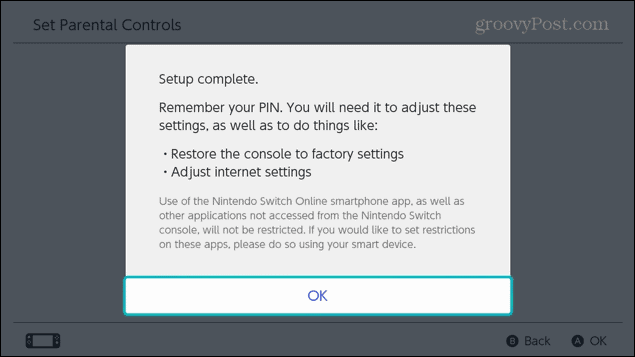
Как да изтриете родителския контрол на Switch Console
Ако настроите родителски контрол на конзолата, можете да ги изтриете отново, за да премахнете всички ограничения.
За да изтриете родителския контрол на конзолата Switch:
- Включете вашия Switch.
- На У дома екран, изберете Системни настройки.
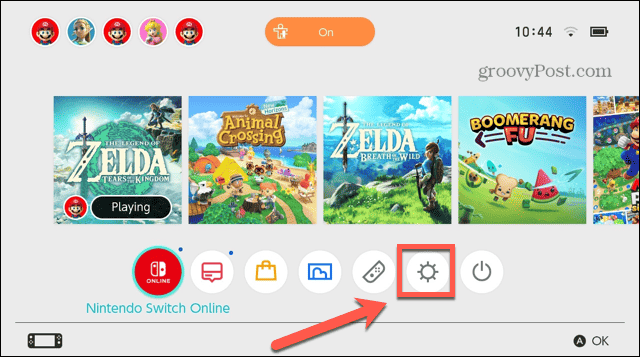
- Изберете Родителски контрол.
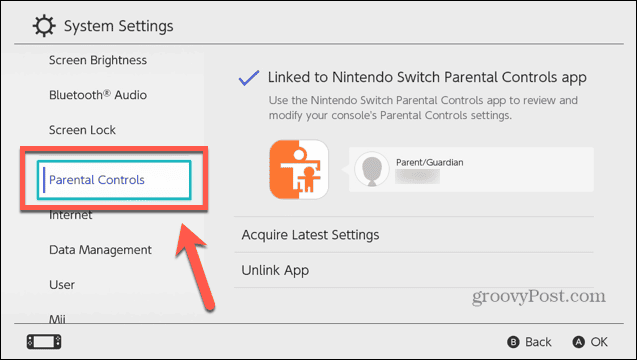
- Щракнете или докоснете Промяна на настройките.
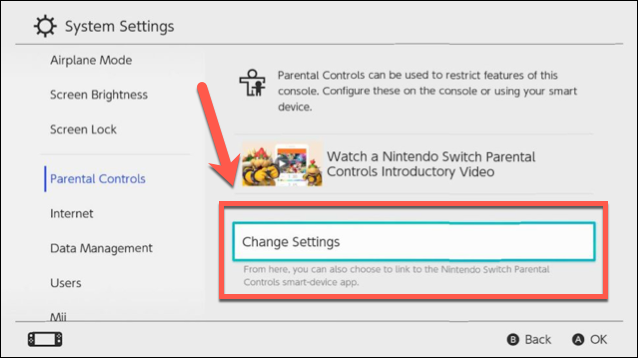
- Въведете своя ПИН
- Докоснете Изтриване на настройки или натиснете х.
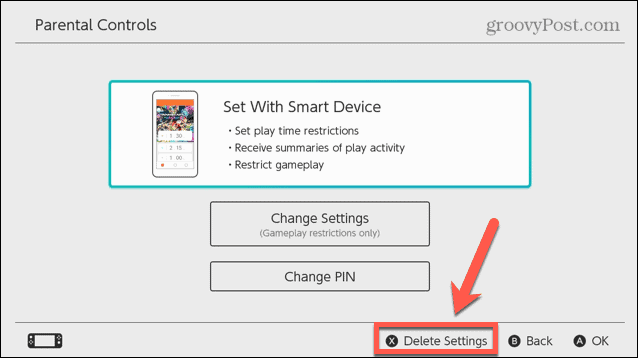
- Щракнете или докоснете Изтрий за да потвърдите.
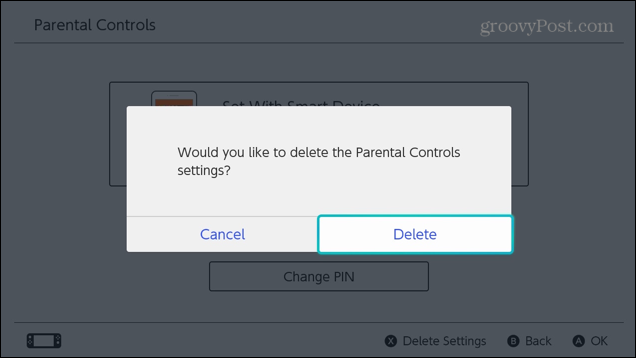
- Вашите родителски контроли са премахнати.
Как да регистрирате приложението за родителски контрол на Nintendo Switch
Ако искате да включите допълнителни ограничения, като ограничения на времето за игра и аларми за лягане, както и да можете за да проверите играните игри и времето, прекарано в игра, тогава ще трябва да изтеглите родителския контрол на Nintendo Switch ап. След като го инсталирате, можете да го регистрирате на вашия Nintendo Switch, за да можете да прилагате ограничения и да проследявате използването.
За да регистрирате приложението за родителски контрол на Nintendo Switch с вашата конзола:
- Изтеглете и инсталирайте приложението за родителски контрол на Nintendo Switch за iOS или Android.
- Включете вашия Nintendo Switch.
- На У дома екран, изберете Системни настройки от иконите в долната част на екрана.
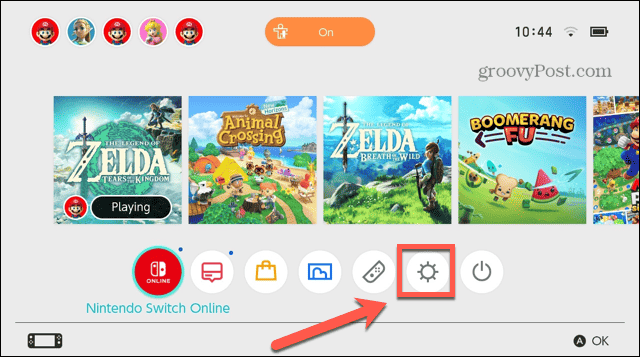
- В лявото меню изберете Родителски контрол.
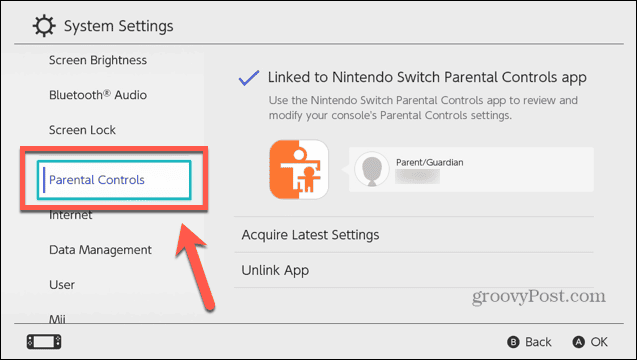
- Щракнете или докоснете Настройки за родителски контрол.
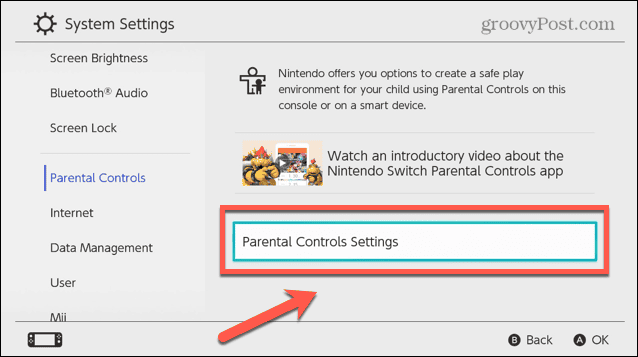
- Изберете Ако вече сте изтеглили приложението.
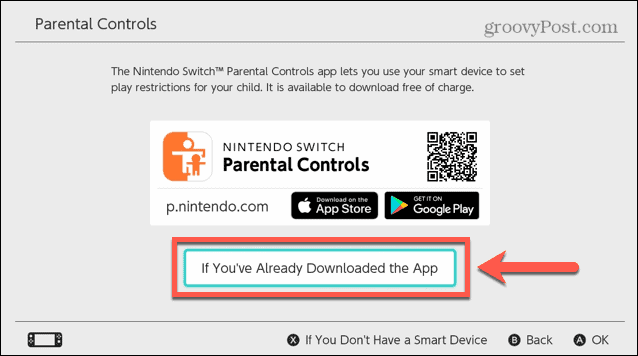
- Отвори Родителски контрол на Nintendo Switch приложение на вашия телефон.
- Докоснете Следващия.
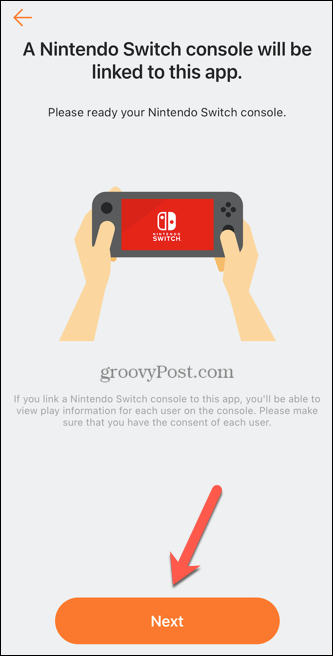
- Ще видите шестцифрен регистрационен код.
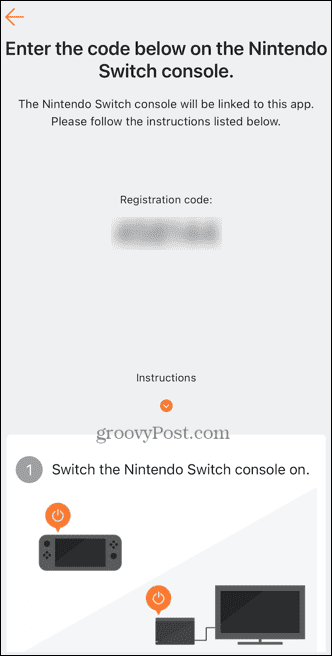
- Върнете се към вашата конзола Switch и изберете Въведете регистрационния код.
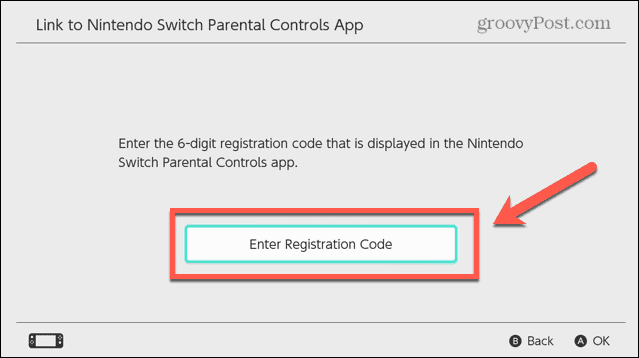
- Въведете кода, показан на телефона ви.
- Натиснете Добре или + бутон.
- Потвърдете, че искате да свържете приложението с вашия акаунт в Nintendo, като натиснете Връзка.
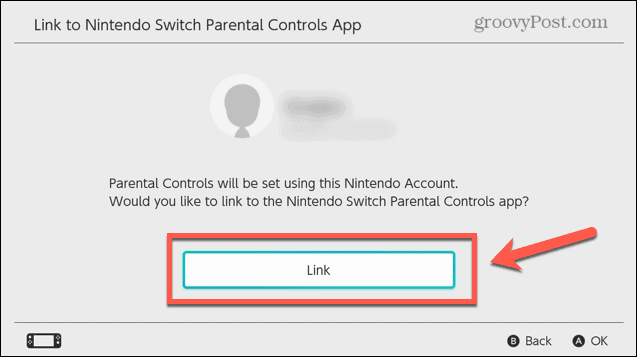
- Вашият Switch вече ще бъде свързан с приложението.
Как да настроите родителски контрол в приложението за родителски контрол на Nintendo Switch
След като регистрирате приложението на вашата конзола, можете да започнете да настройвате родителски контрол. Има някои предварително зададени опции, които ви позволяват бързо да настроите подходящ родителски контрол или можете да изберете свои собствени персонализирани настройки.
За да настроите родителски контрол по подразбиране в приложението за родителски контрол на Nintendo Switch:
- Стартирайте Родителски контрол на Nintendo Switch ап.
- В долната част на екрана докоснете Настройки икона.
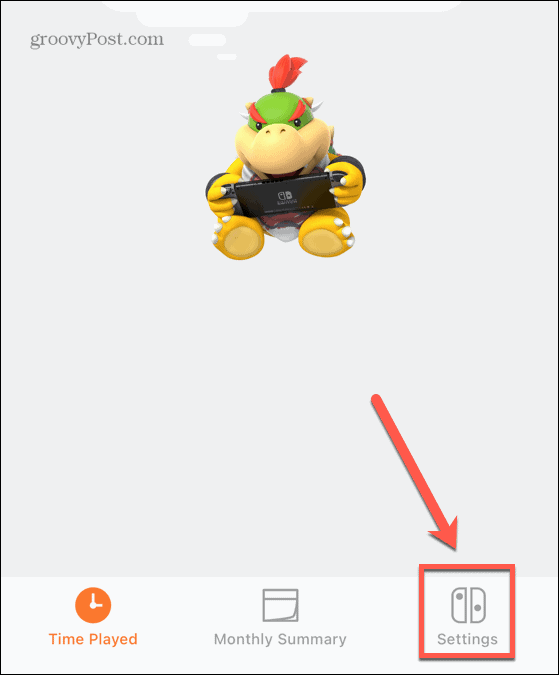
- За да зададете ограничение за това колко дълго детето ви може да играе, докоснете Ограничение на времето за игра опция.
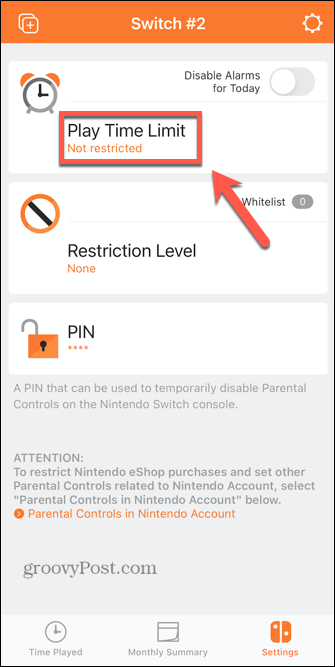
- Докоснете Неограничен.
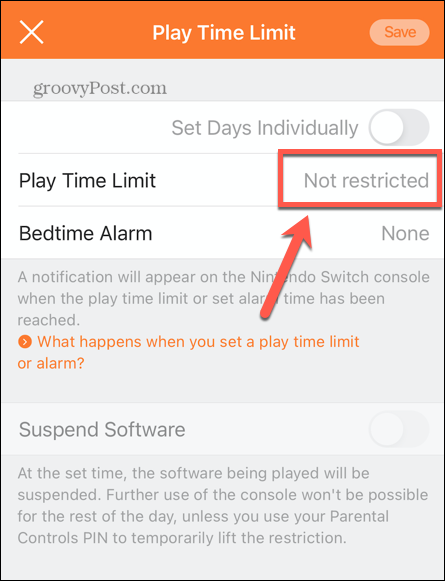
- Изберете максимално време, което могат да играят.
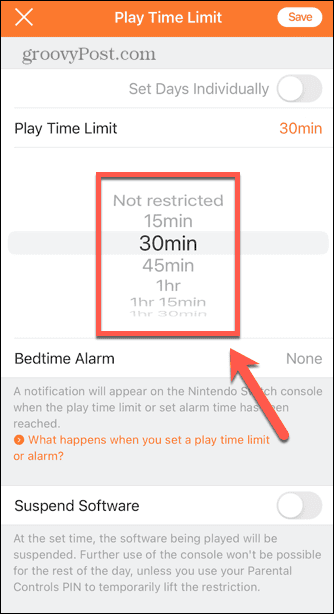
- Когато срокът бъде достигнат, на Switch ще се появи известие. Това обаче няма да ги спре да продължат да играят играта.
- Ако искате превключвателят да спре софтуера при достигане на времевия лимит, превключете Спиране на софтуера На.
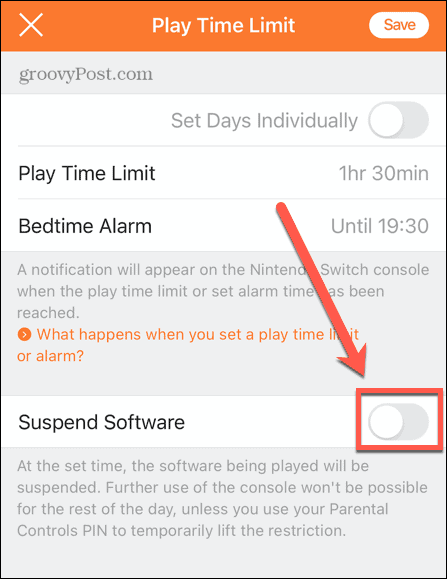
- Ще видите предупреждение, което ви информира, че спирането на софтуера може да загуби незаписан напредък в игрите, което е нещо, което трябва да имате предвид, преди да активирате тази функция.
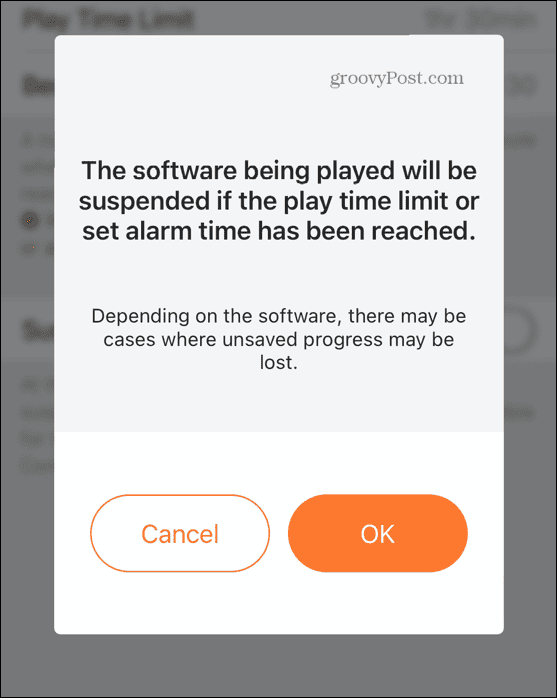
- За да добавите аларма, която ще изведе съобщение на превключвателя, когато стане време за лягане, докоснете Аларма за лягане.
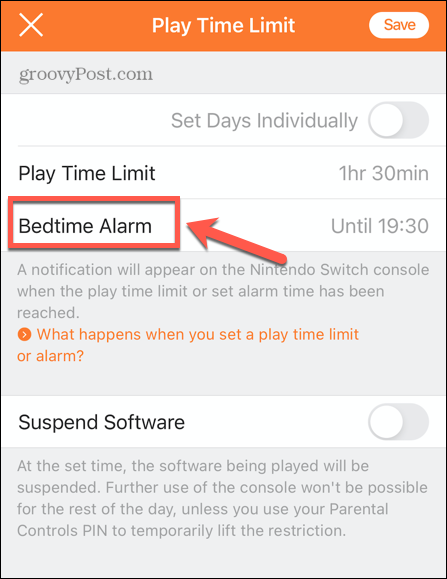
- Изберете часа, в който искате алармата да се включи.
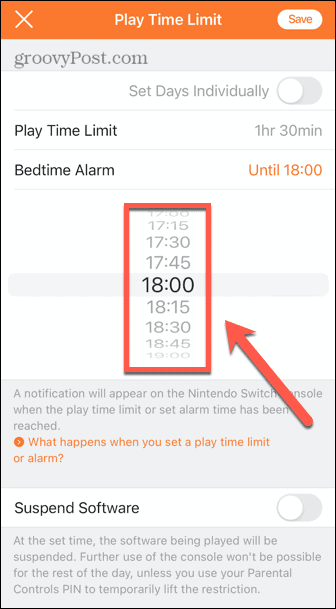
- Ако искате да персонализирате лимита за възпроизвеждане или настройките за аларма за лягане, превключете Задайте дни поотделно.
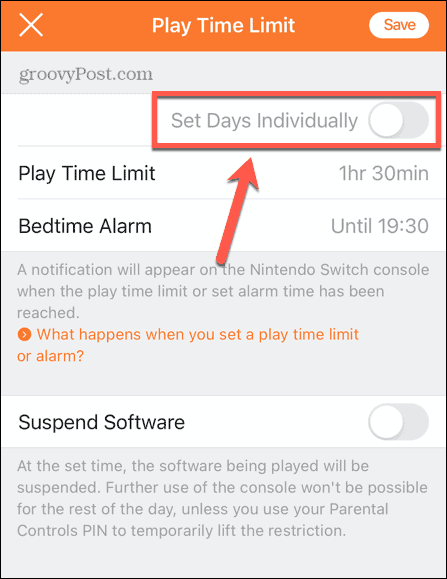
- Променете настройките за всеки ден, за да отговарят на вашите изисквания.
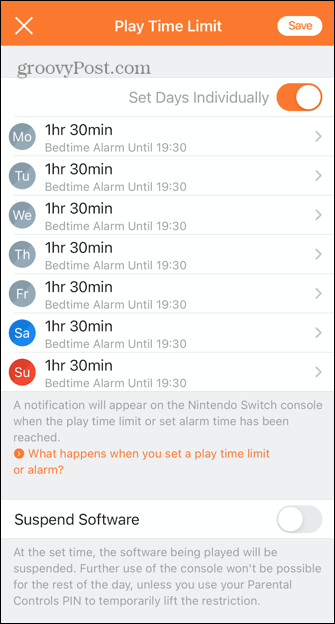
- След като сте доволни от настройките си, докоснете Запазване.
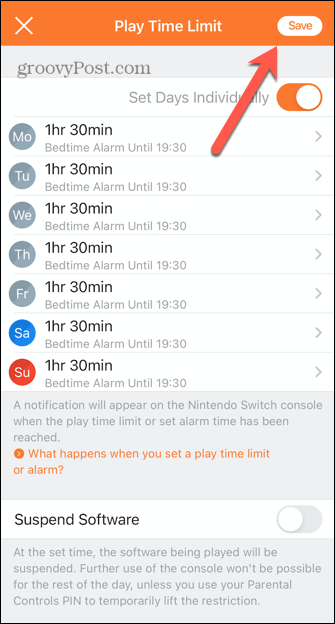
- За да ограничите достъпа до определени рейтинги на игри, докоснете Ниво на ограничение.
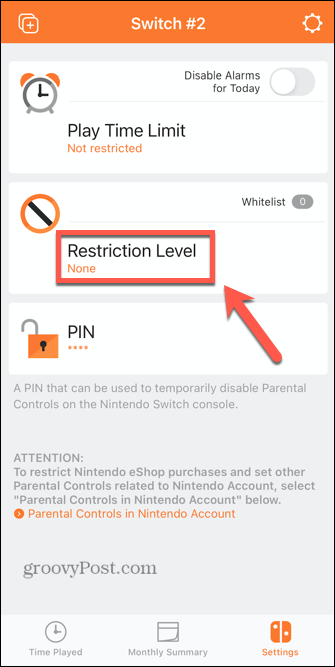
- Изберете от една от предварително зададените опции или изберете Персонализиран.
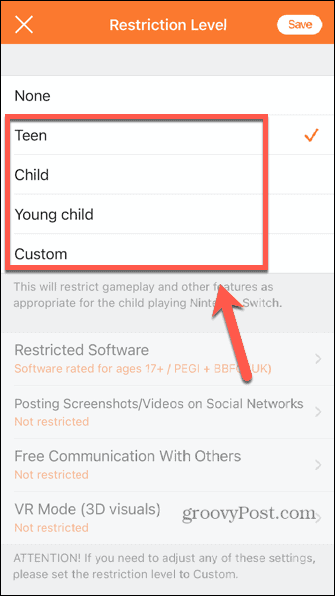
- Ако изберете Персонализиран, ще можете да промените настройките за Ограничен софтуер, Публикуване на екранни снимки, Безплатна комуникация, и VR режим.
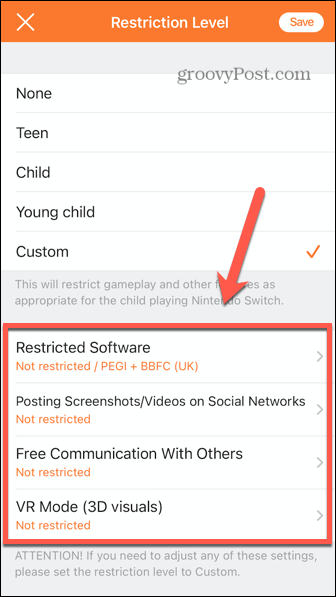
- Когато направите своя избор, докоснете Запазване.
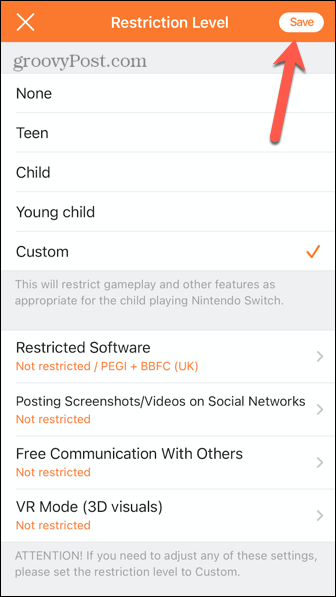
- За да зададете PIN кода, необходим за премахване на ограниченията, докоснете ПИН.
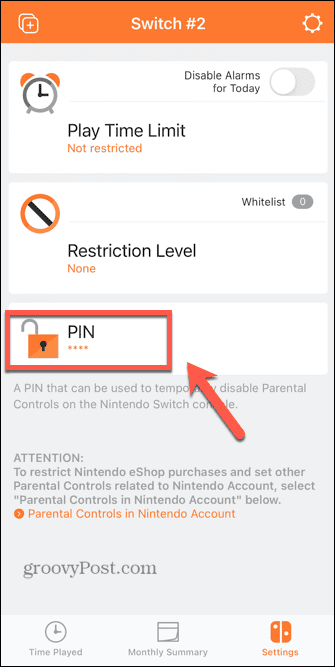
- Въведете нов ПИН между четири и осем цифри.
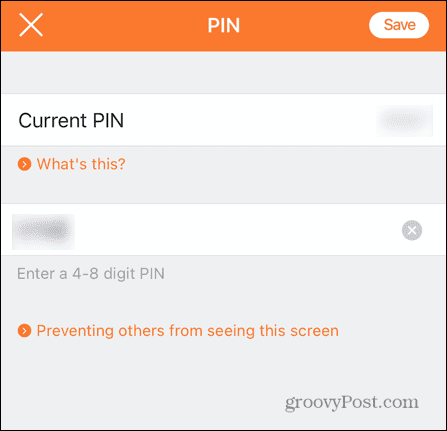
- Докоснете Запазване.
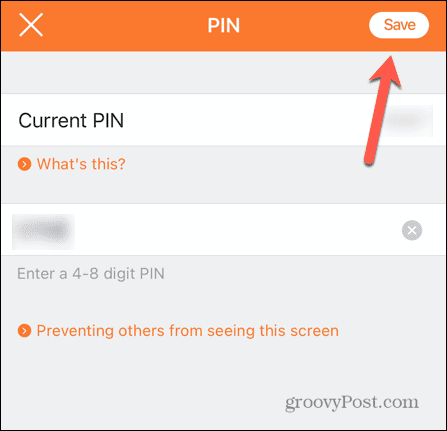
- Вашите родителски контроли вече са настроени.
Как да прекратите връзката на приложението за родителски контрол на Nintendo Switch.
Ако настройките за родителски контрол причиняват повече проблеми, отколкото си струват, можете да изберете да ги изтриете, което ще премахне всички ограничения, които сте задали.
За да прекратите връзката и да изтриете настройките за родителски контрол на Switch:
- Включете вашия Nintendo Switch.
- На У дома екран, изберете Системни настройки.
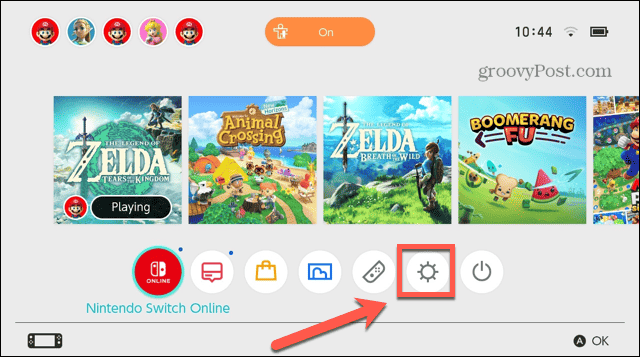
- В лявото меню изберете Родителски контрол.
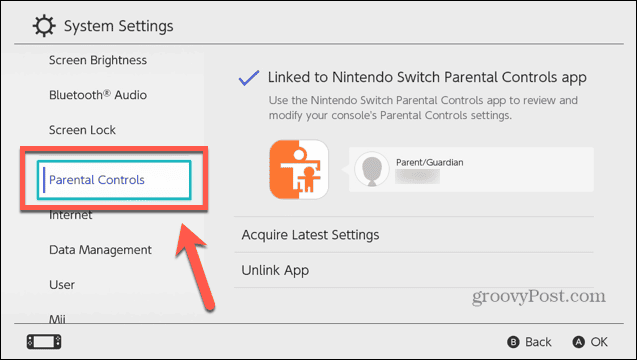
- Изберете Прекратете връзката ап.
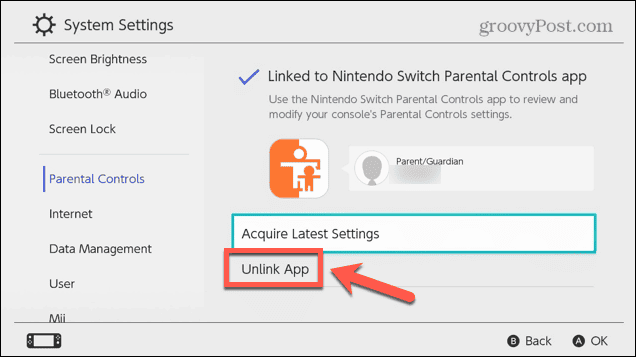
- Въведете вашия ПИН и изберете Прекратете връзката за потвърждение и вашите настройки за родителски контрол се премахват.
Възползвайте се повече от вашия Switch
Ако се притеснявате за безопасността на децата си, можете да наблюдавате по-отблизо техния геймплей, като използвате родителски контрол на вашия Nintendo Switch. Има обаче много други полезни неща, които трябва да знаете, ако сте собственик на Switch.
Можете да научите как да свържете Switch към телевизор без докинг станция ако вашият е изгубен или повреден. Може да искате анулирайте Nintendo Online ако не чувствате, че получавате парите си.
И ако нещата вървят както трябва, има някои поправки, които да опитате, ако сте Switch няма да се свърже с вашия телевизор.
Как да намерите своя продуктов ключ за Windows 11
Ако трябва да прехвърлите своя продуктов ключ за Windows 11 или просто ви трябва, за да направите чиста инсталация на операционната система,...



